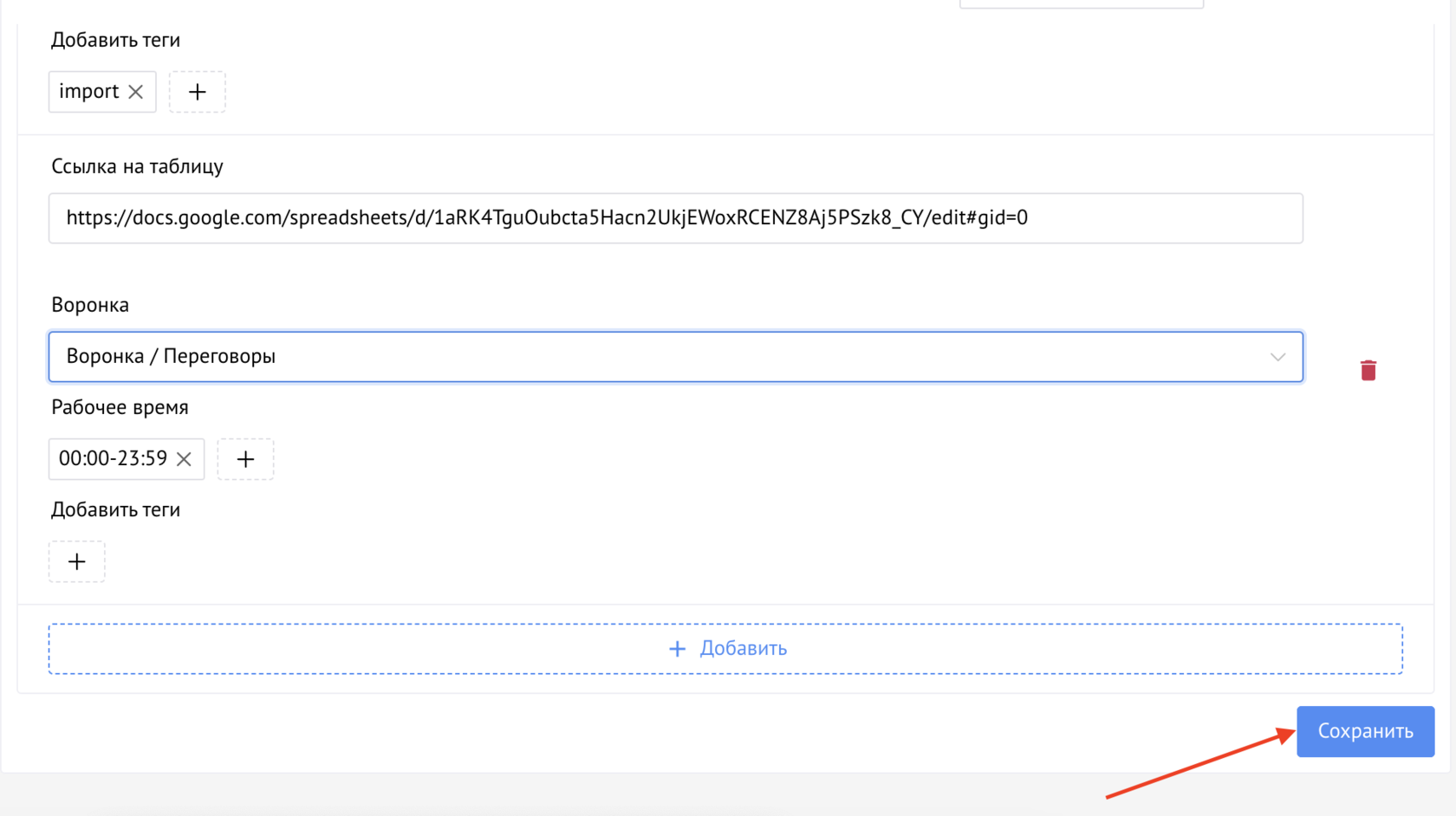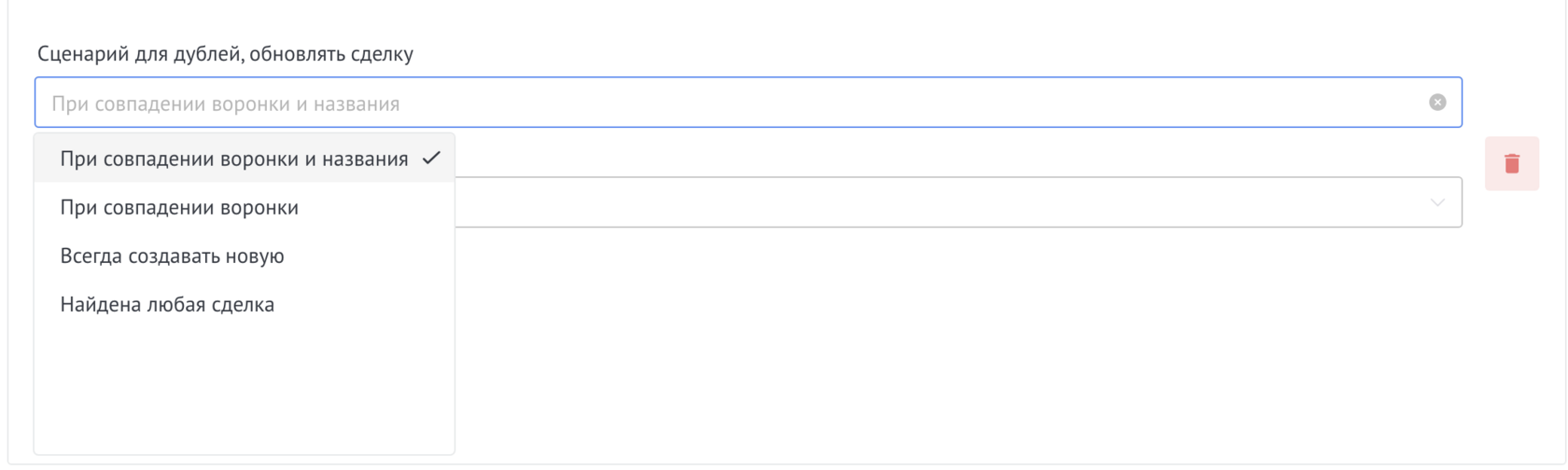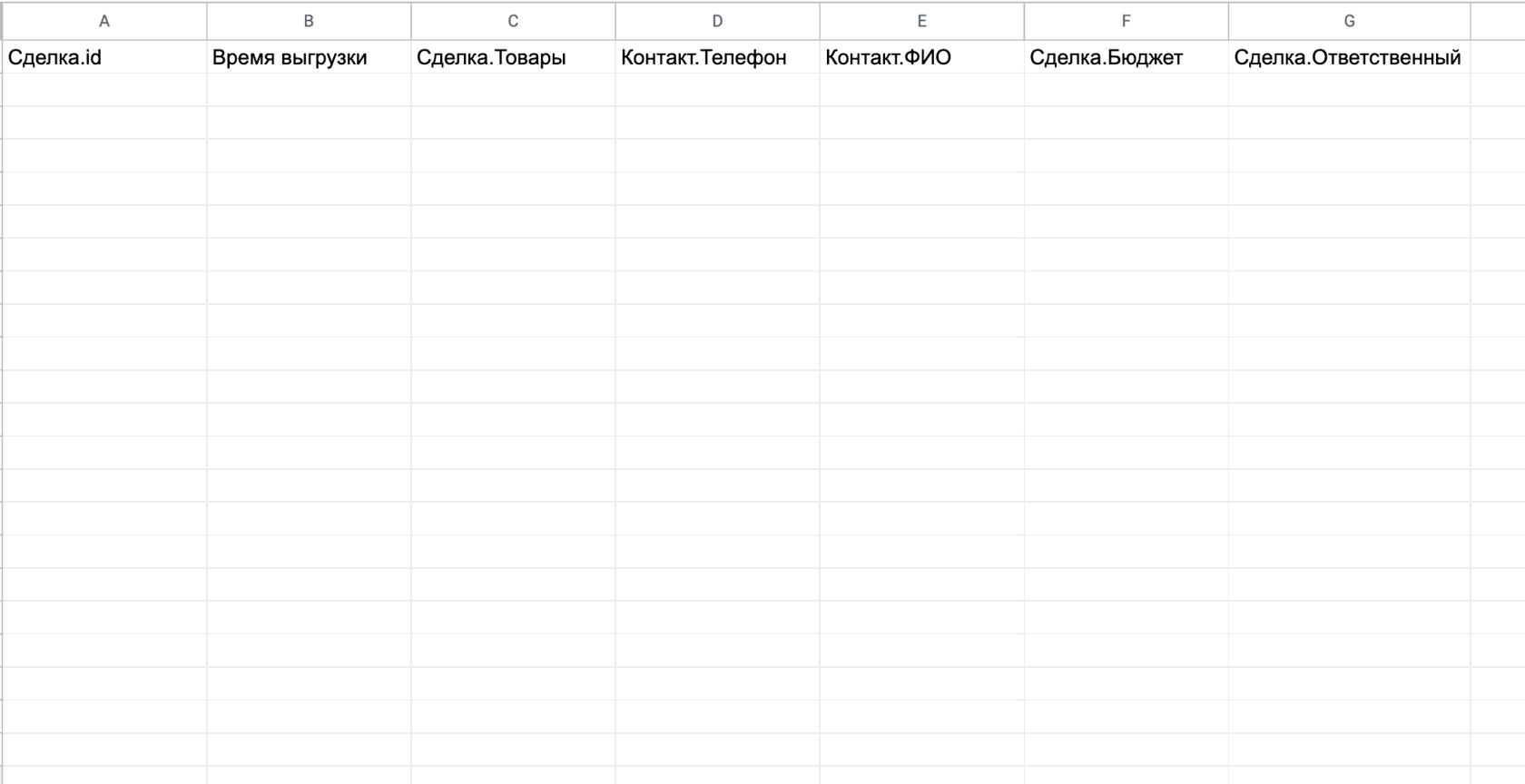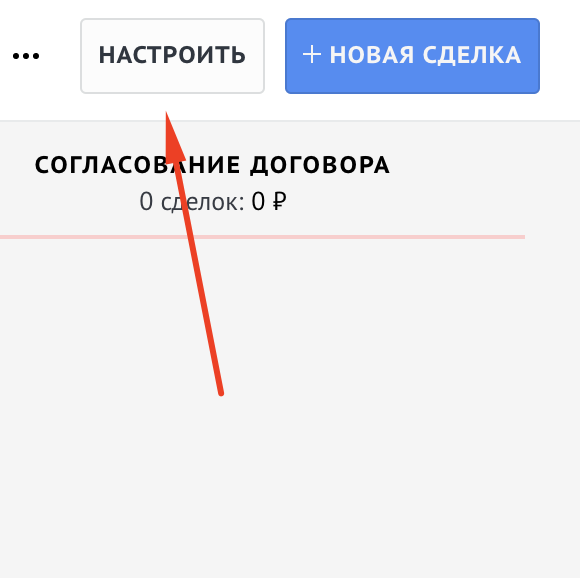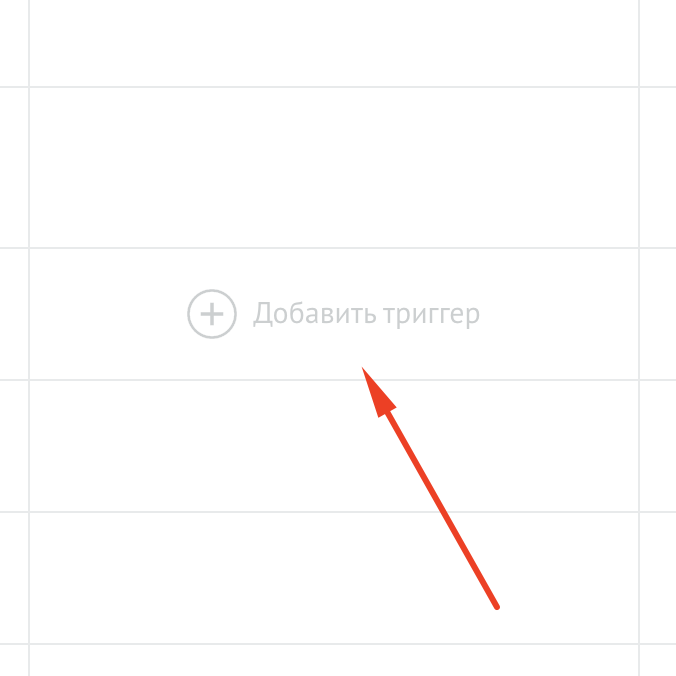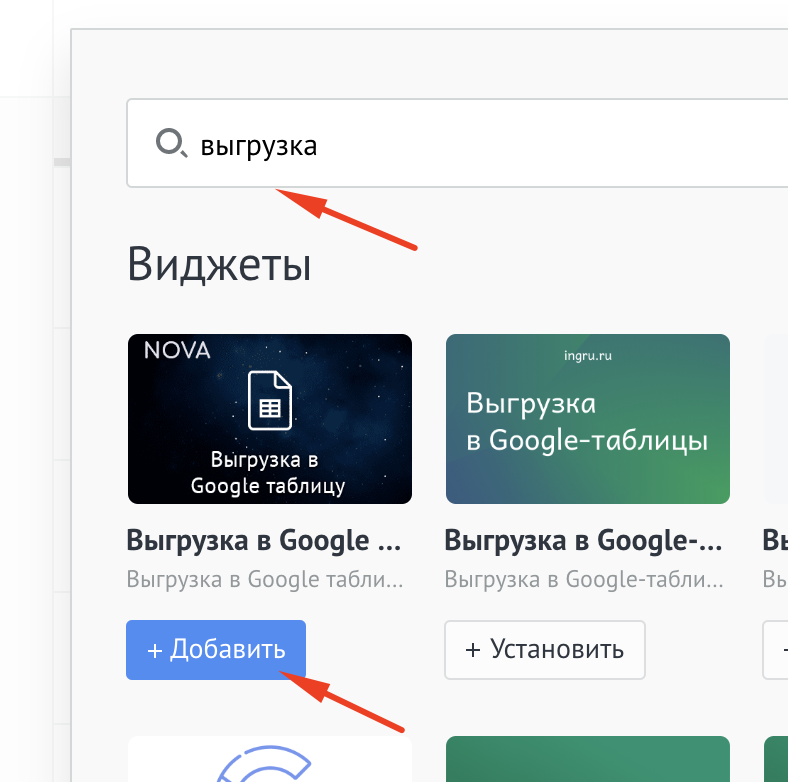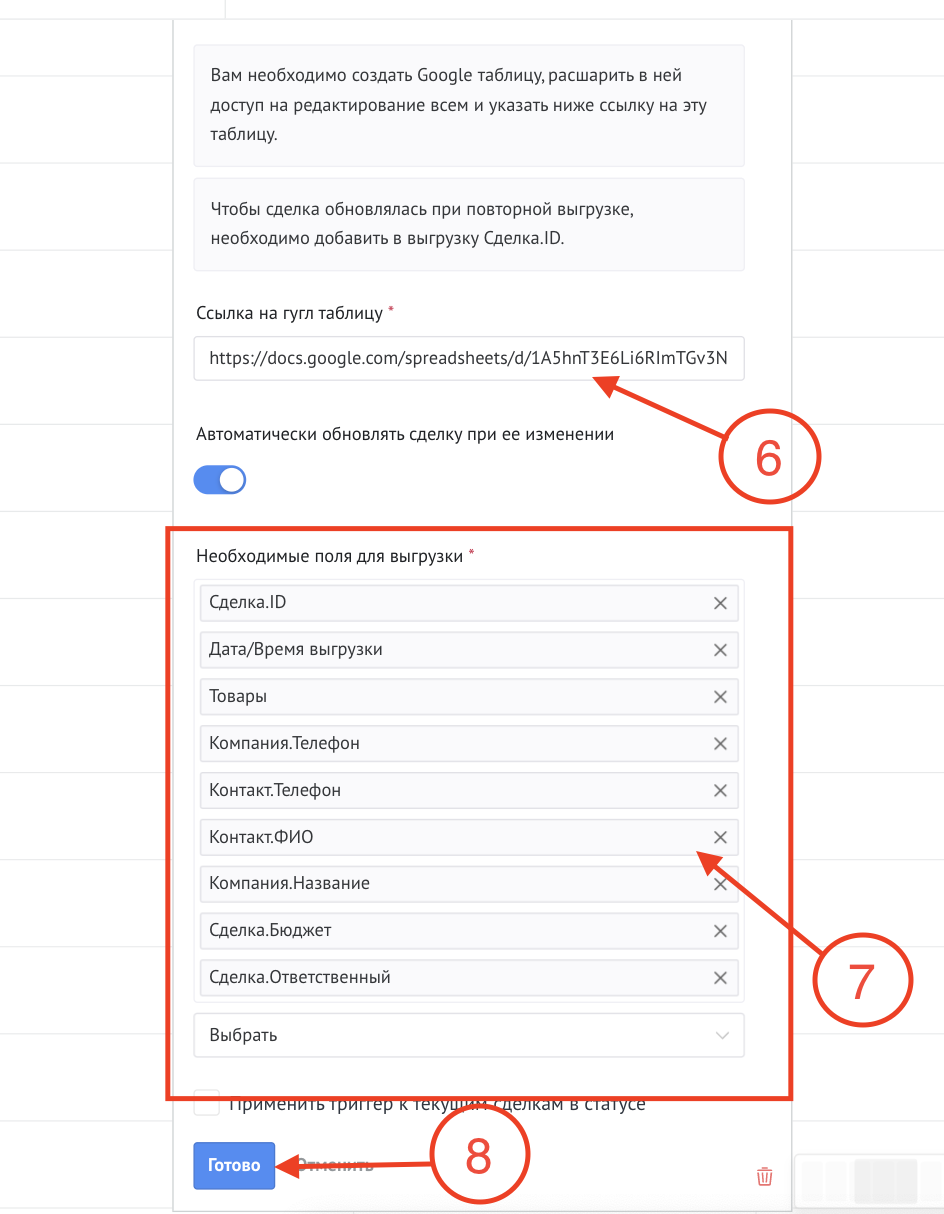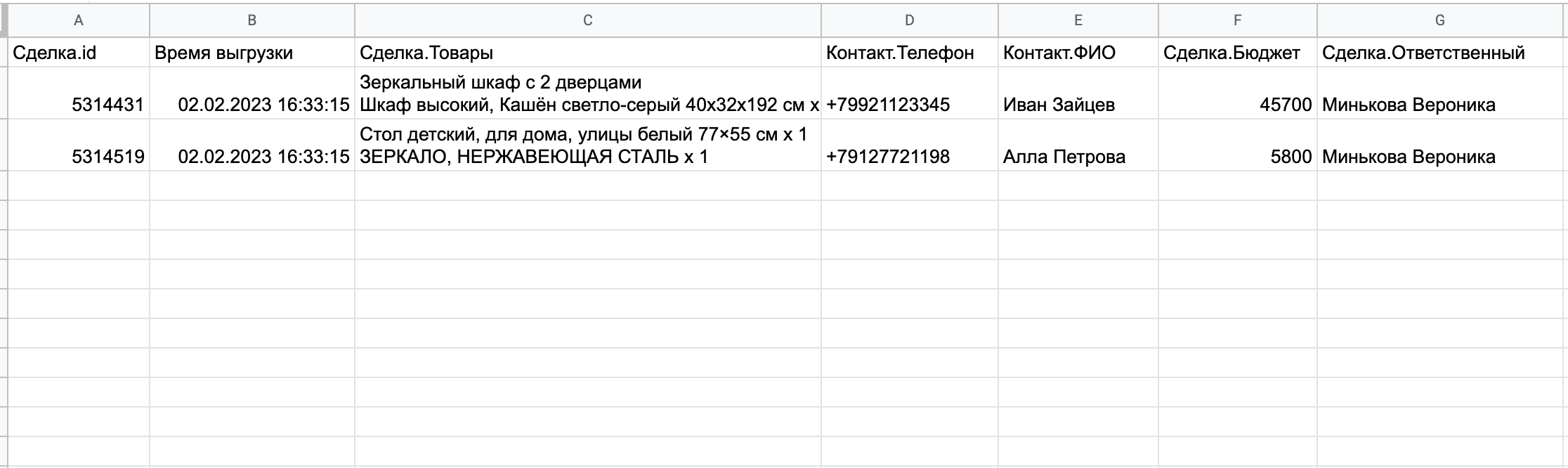- После установки виджета перейдите в Настройки и нажмите кнопку +Добавить.
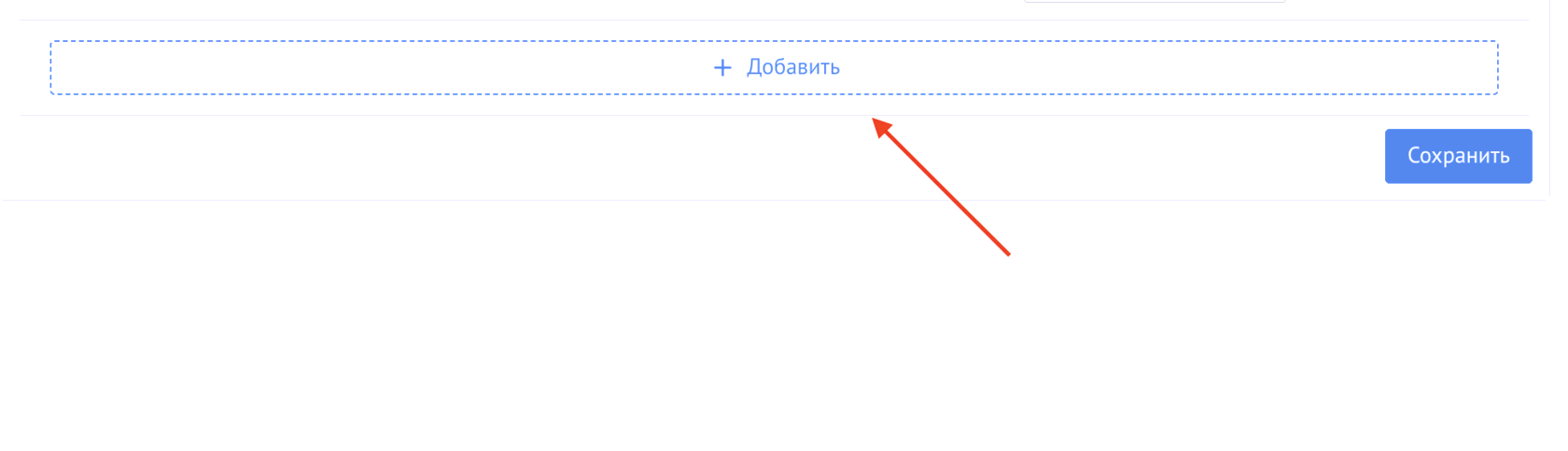
Далее настройте параметры импорта:Ссылка на таблицу – вставьте ссылку на вашу Google Таблицу.Воронка и этап – выберите воронку и этап, куда будут импортироваться сделки.Рабочее время – укажите диапазон времени для импорта. Тег для сделок – введите тег, который будет автоматически добавлен к сделкам при импорте.
- Пример настройки времени: если нужно настроить импорт с 23:00 до 10:00, добавьте два диапазона:
- 23:00–23:59
- 00:00–10:00
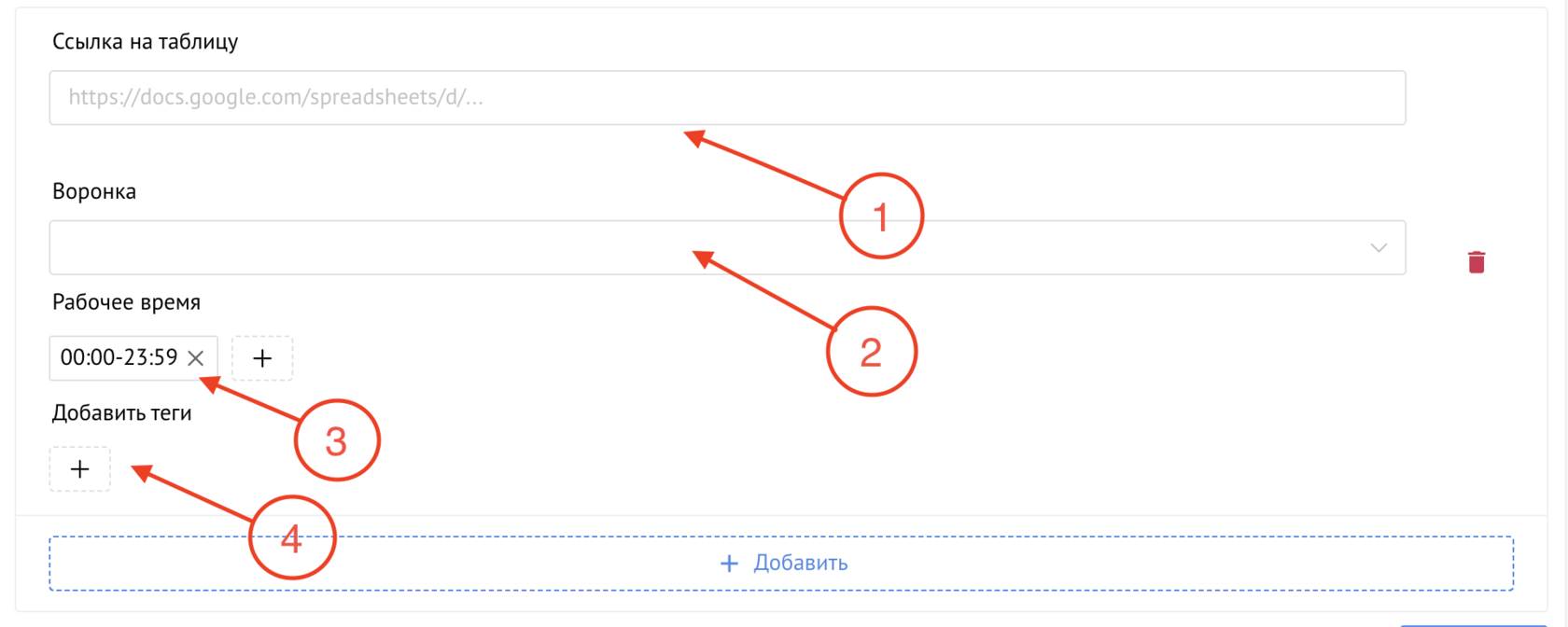
- Если необходимо добавить ещё одну таблицу для импорта – нажмите +Добавить и настройте её по тому же принципу.
- Все таблицы будут учитываться одновременно.
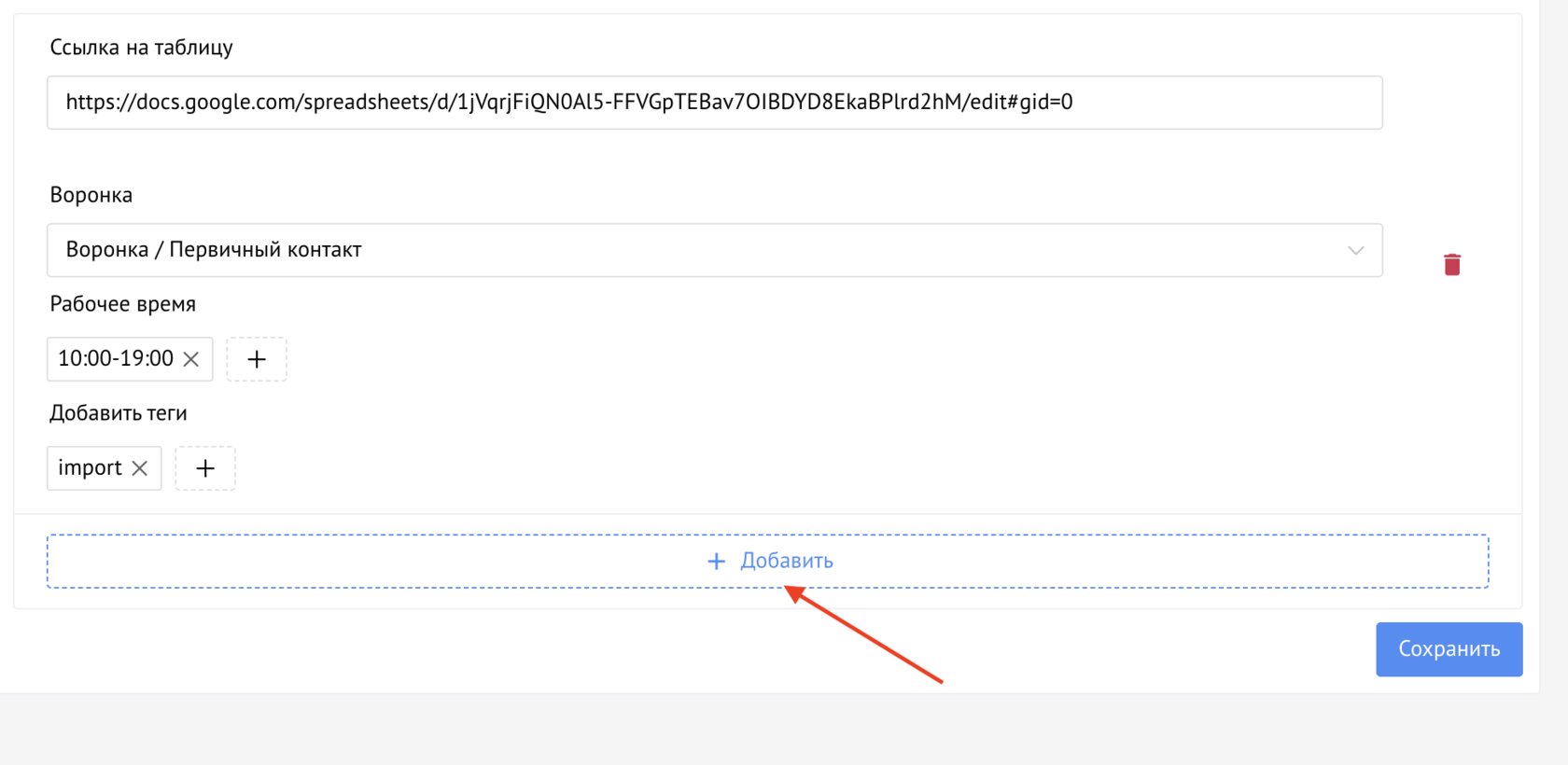
- После завершения настройки нажмите Сохранить.